ウィンドウ
This post is also available in:
![]() English
English ![]() Русский
Русский ![]() Français
Français ![]() Español
Español ![]() Deutsch
Deutsch ![]() Српски
Српски ![]() Polski
Polski ![]() Português
Português ![]() Български
Български ![]() 简体中文
简体中文
Android 12 以降では、一つのアプリで複数のウィンドウを開くサポートが追加されました。このため、対応するモバイル端末を利用している場合、Vivaldi でデスクトップ版のようにマルチウィンドウでブラウジングできるようになりました。
新しいウィンドウを開く
マルチウィンドウは、タブレットのように大きな画面のデバイスで機能をより発揮します。画面幅が 600dp 以上のタブレットあるいはスマートフォンで新しいウィンドウを開くには:
 Vivaldi メニューを開く
Vivaldi メニューを開く- 「新しいウィンドウ」を選択する
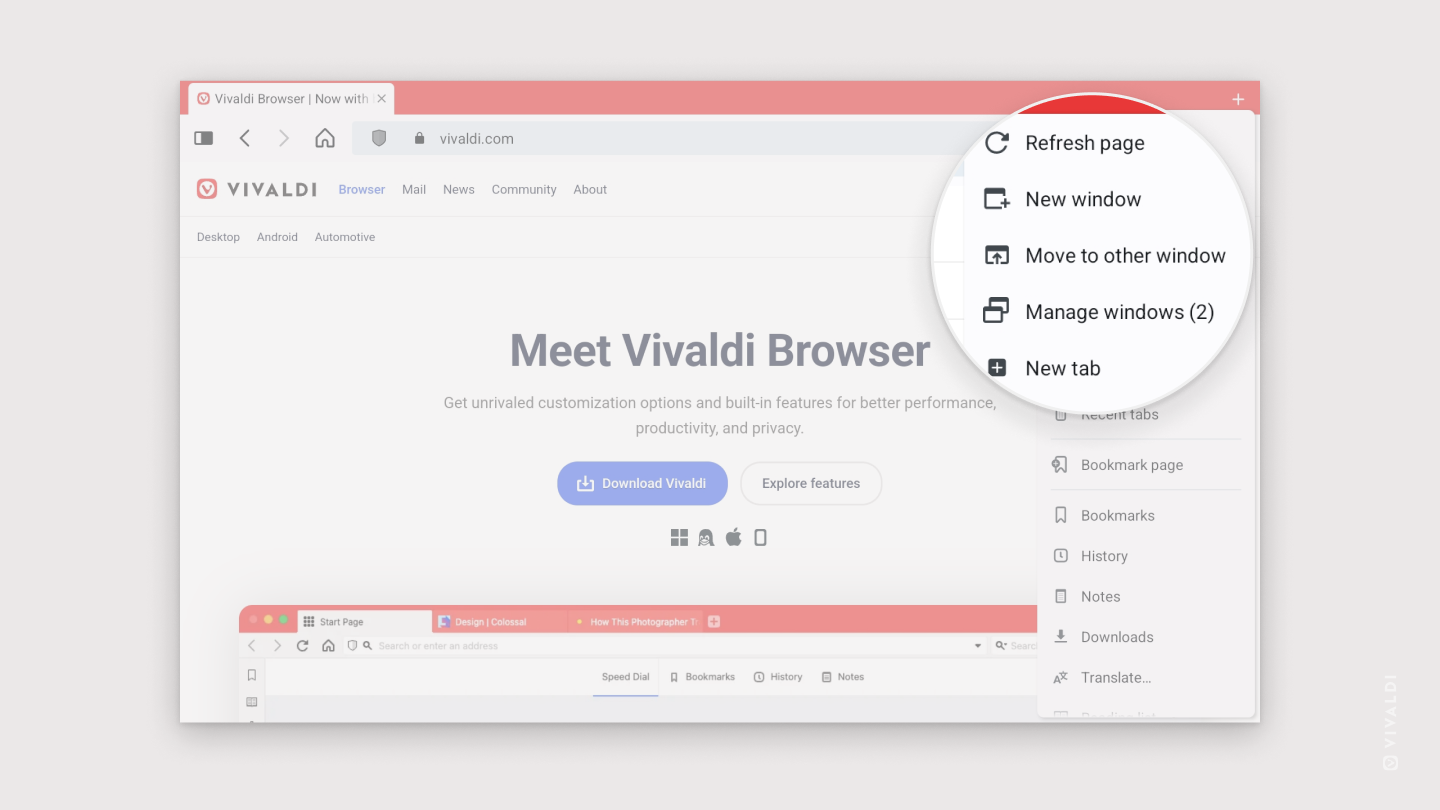
あまり便利とは言えませんが、小さな画面では以下の手順で新しいウィンドウを開くことができます:
- Vivaldi を開く
- デバイスのアプリスイッチャーを開く
- アプリのプレビューサムネイルの上の Vivaldi ロゴを長押しして分割画面表示を開く
- Vivaldi を検索してタップし、2 画面の一つで新しいウィンドウを開く
- 分割画面を終了するには、画面中央の仕切り線を上下(あるいは左右)にスワイプする
複数のウィンドウを開いている場合、アプリスイッチャーでは Vivaldi が 2 つ以上リストに表示されます。
ウィンドウを切り替える
ウィンドウを切り替えるには:
 Vivaldi メニューを開く
Vivaldi メニューを開く- 「ウィンドウの管理」を選択する
- フォーカスしたいウィンドウを選択する
タブを別のウィンドウに移動する
一つのウィンドウで開いているウィンドウを別のウィンドウに移動するには:
- 開いているウィンドウが無い場合は新しいウィンドウを開く
- 移動したいタブを開く
 Vivaldi メニューを開く
Vivaldi メニューを開く- 「別のウィンドウに移動」を選択する
ウィンドウを閉じる
アクティブでないウィンドウを閉じるには:
 Vivaldi メニューを開く
Vivaldi メニューを開く- 「ウィンドウの管理」を選択する
- 右側の
 3 点メニューをタップする
3 点メニューをタップする - 「ウィンドウを閉じる」を選択する
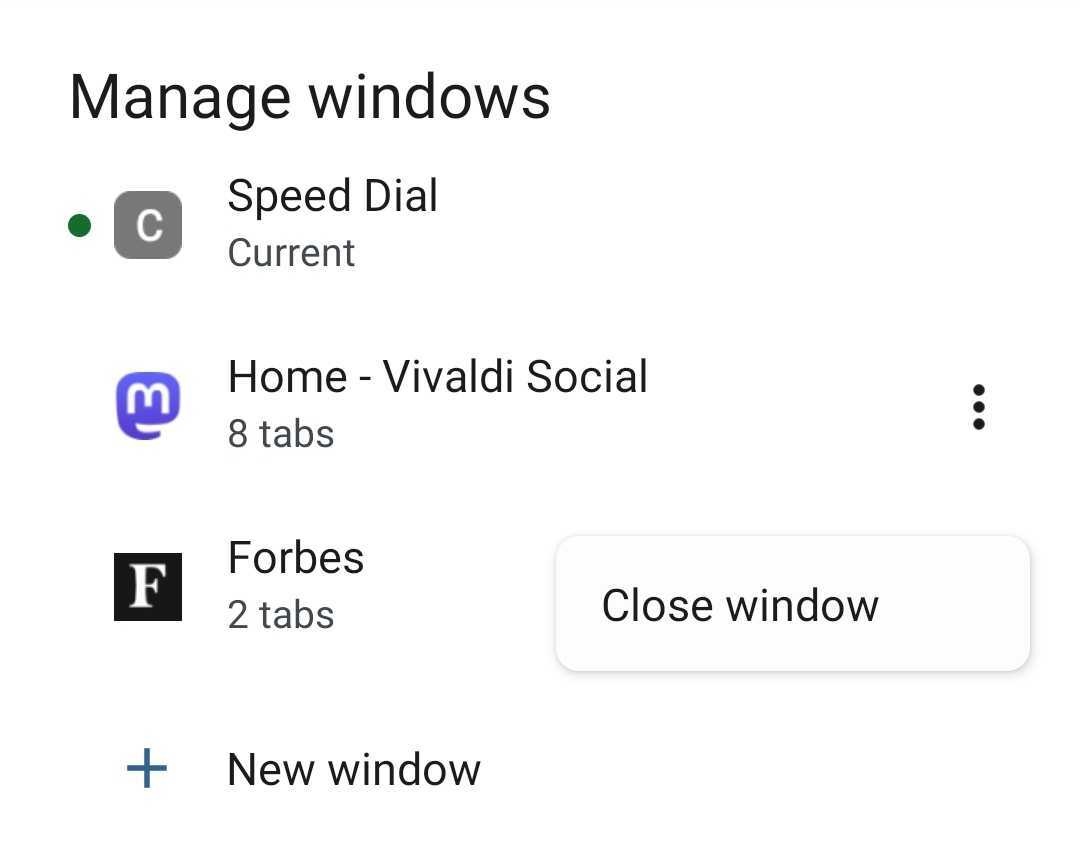
Was this helpful?
Thanks for your feedback!